Hoe Copilot te gebruiken om PowerPoint-presentaties te maken op Windows 11
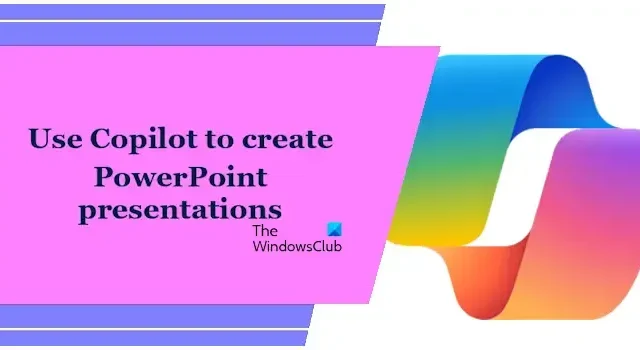
Copilot is een AI-assistent in Windows 11 die je helpt met meerdere taken. In Windows 11 vindt u Copilot aan de rechterkant van de taakbalk (net naast het systeemvak). Dit artikel laat zien hoe u Copilot kunt gebruiken om PowerPoint-presentaties te maken op Windows 11 .
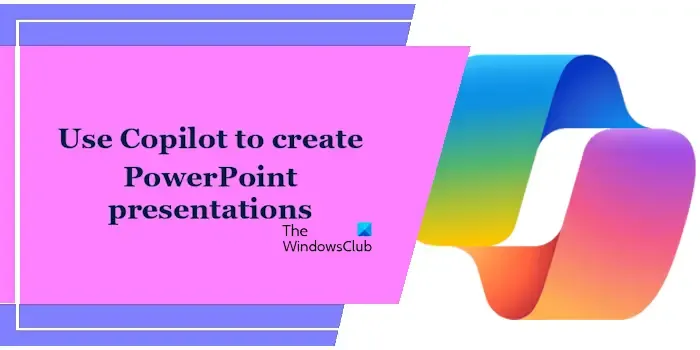
Hoe Copilot te gebruiken om PowerPoint-presentaties te maken op Windows 11
Als u een Microsoft 365-abonnement heeft, kunt u Copilot toevoegen aan Microsoft PowerPoint en andere Microsoft 365-applicaties. Nadat u Microsoft Copilot aan PowerPoint heeft toegevoegd , kunt u het in PowerPoint gebruiken. Wat als u geen Microsoft 365-abonnement hebt? In dit geval kunt u Copilot niet gebruiken in PowerPoint. In plaats daarvan kunt u de Copilot-app op de taakbalk gebruiken om PowerPoint-presentaties te maken. Hier laten we u zien hoe u Copilot kunt gebruiken om PowerPoint-presentaties te maken op Windows 11.
Gebruik de volgende instructies:
- Open de Copilot-app op Windows 11.
- Schrijf aanwijzingen met betrekking tot uw PowerPoint-presentatie.
- Breek het antwoord van Copilot af en geef elk antwoord als prompt aan Copilot (indien nodig).
- Gebruik Copilot om afbeeldingen voor uw presentatie te genereren.
Typ aanwijzingen om uw PowerPoint-presentatie te genereren
Als u een PowerPoint-presentatie wilt maken met Copilot zonder een Microsoft 365-abonnement, moet u aanwijzingen typen in de Copilot-toepassing. U kunt Copilot bijvoorbeeld direct vragen een presentatie over uw onderwerp te maken. Stel dat u een presentatie over biobrandstoffen wilt maken, dan kunt u de volgende aanwijzingen typen:
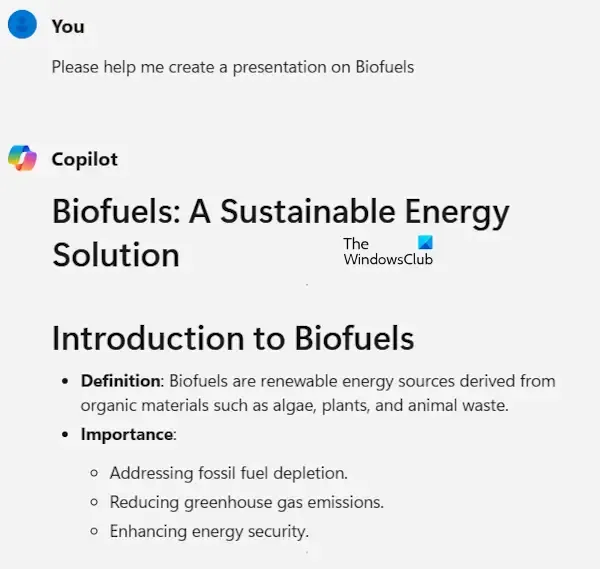
- Kunt u mij alstublieft helpen een PowerPoint-presentatie over biobrandstoffen te maken?
- Maak een PowerPoint-presentatie over biobrandstoffen.
Stel dat u geen geschikte titel voor uw PowerPoint-presentatie kunt vinden, dan kunt u Copilot vragen enkele onderwerpen voor uw presentatie te genereren. Nu kunt u een onderwerp selecteren uit de door Copilot gegenereerde lijst en Copilot vragen een presentatie over dat onderwerp te maken.
Breek het antwoord van Copilot af en geef elk antwoord als prompt aan Copilot.
Als je een meer gedetailleerde presentatie wilt maken, kun je deze truc proberen. Genereer eerst een schets van uw presentatie door Copilot. Selecteer daarna elke titel uit het antwoord dat door de copiloot is gegenereerd en geef vervolgens een prompt aan de copiloot om een korte presentatie over die titel te maken.
Gebruik Copilot om afbeeldingen voor uw presentatie te genereren.
Afbeeldingen zijn een belangrijk onderdeel van een PowerPoint-presentatie. U kunt Copilot gebruiken om afbeeldingen te genereren voor de dia’s in uw presentatie. U kunt bijvoorbeeld de volgende prompt typen om de titeldia te genereren:
Maak een afbeelding voor de titeldiapresentatie over biobrandstoffen.
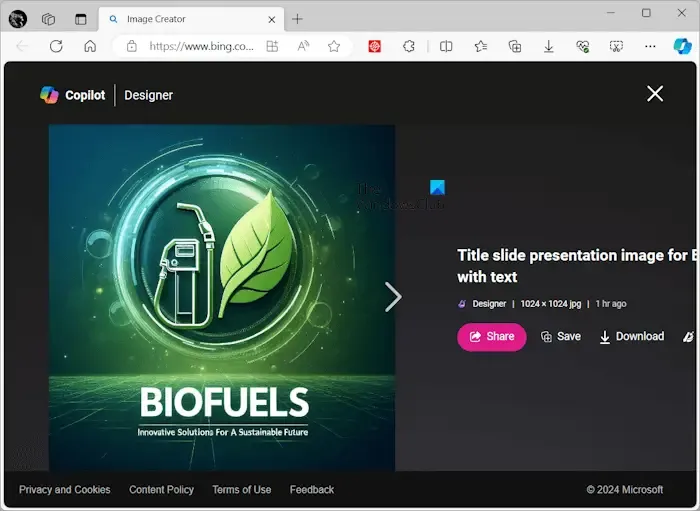
U kunt uw prompt ook wijzigen nadat Copilot de afbeeldingen heeft gegenereerd. U kunt bijvoorbeeld schrijven: ‘Kunt u wat tekst aan de afbeelding toevoegen?’ De gegenereerde afbeeldingen kunnen onjuiste spellingen bevatten. Als u dergelijke afbeeldingen ontvangt, kunt u Copilot daarom vragen opnieuw afbeeldingen te genereren. Microsoft Copilot gebruikt Microsoft Designer om de afbeeldingen op basis van aanwijzingen te genereren.
U kunt uw prompt ook wijzigen, zoals:
Maak een afbeelding voor de titeldiapresentatie over biobrandstoffen. Gebruik een professionele stijl met groen en andere relevante kleuren.
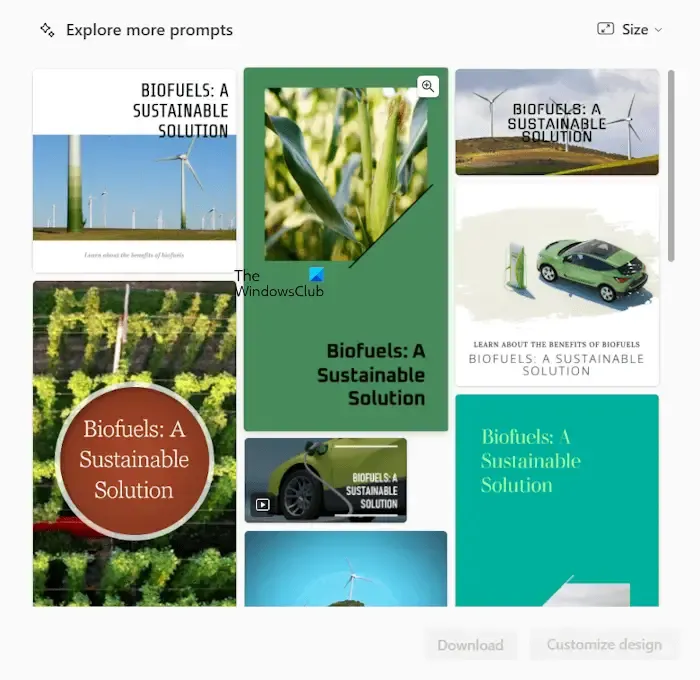
Na het genereren van afbeeldingen klikt u op de afbeelding en deze wordt geopend in Microsoft Designer in de Edge-browser. Hier kunt u de afbeelding downloaden of aanpassen. Als de door Copilot gemaakte afbeeldingen u niet bevallen, kunt u Microsoft Designer gebruiken.
Zo maak je met Microsoft Copilot professionele PowerPoint-presentaties zonder Microsoft 365-abonnement.
Dat is het. Ik hoop dat dit helpt.
Kan Copilot PowerPoint-dia’s maken?
Ja, Copilot kan PowerPoint-dia’s maken. U moet een Microsoft 365-abonnement hebben om Copilot in PowerPoint te gebruiken en met behulp daarvan dia’s te maken. U kunt Copilot echter nog steeds gebruiken om PowerPoint-presentaties te maken als u niet over een dergelijk abonnement beschikt.
Waarom zie ik Copilot niet in PowerPoint?
Copilot in PowerPoint is alleen beschikbaar voor Microsoft 365-gebruikers. Daarom verschijnt Copilot alleen in PowerPoint voor gebruikers die zich hebben geabonneerd op Microsoft 365. Als u geen Microsoft 365-abonnement heeft, is Copilot voor u beschikbaar in alle Microsoft Office-apps.



Geef een reactie